如何根据时间控制网络下载Ed2.docx
《如何根据时间控制网络下载Ed2.docx》由会员分享,可在线阅读,更多相关《如何根据时间控制网络下载Ed2.docx(10页珍藏版)》请在冰豆网上搜索。
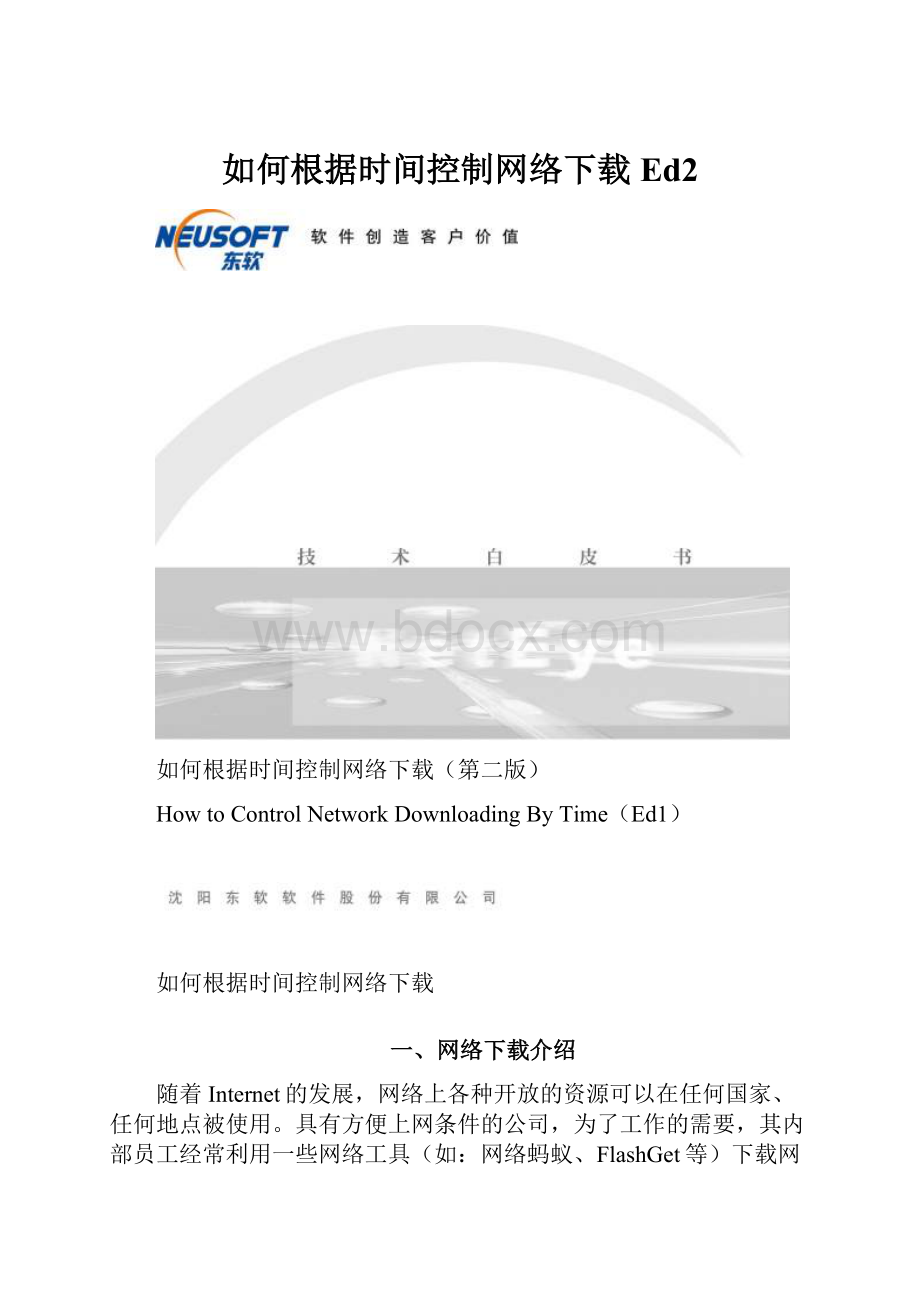
如何根据时间控制网络下载Ed2
如何根据时间控制网络下载(第二版)
HowtoControlNetworkDownloadingByTime(Ed1)
如何根据时间控制网络下载
一、网络下载介绍
随着Internet的发展,网络上各种开放的资源可以在任何国家、任何地点被使用。
具有方便上网条件的公司,为了工作的需要,其内部员工经常利用一些网络工具(如:
网络蚂蚁、FlashGet等)下载网络上的资源,但Internet是完全开放的,不同的人进行着不同的行为,有些公司员工可能会利用工作上网的便利,大量的下载mp3、rm等多媒体文件,占用大量的网络带宽和网络流量,给公司造成不必要的带宽和资金的损失。
利用网络工具下载文件时,其原理通常有两类:
一个是常用的文件传输协议FTP,这种协议发送命令时使用的是TCP:
21端口;因此只要将其命令Get*.mp3阻断即可。
另一个是超文本传输协议HTTP,这种协议通常使用的是TCP:
80端口;只要将其命令Get*.mp3阻断即可。
需要注意的是,目前的下载工具(网络蚂蚁、FlashGet等),很多可以利用以上多种方式下载。
二、NetEye防火墙对网络下载进行内容过滤的配置
NetEye的“流过滤”体系结构实现了对应用层协议进行内容过滤。
因此针对以上利用网络工具进行下载mp3等多媒体文件的行为,如需要进行阻断,NetEye完全能够实现。
下面的例子针对下载MP3文件进行配置演示,对于其他类型的文件操作类似,这里不再赘述。
详细的配置如下:
1、新建一个HTTP内容过滤文件,如“httpmp3”
2、选择httpmp3的请求过滤,在右边窗口点击鼠标右键,单击“新建请求过滤”。
3、确定后,保存此HTTP内容过滤文件。
4、新建一个FTP内容过滤文件,如“ftpmp3”。
5、选择ftpmp3的命令过滤,在右边窗口点击鼠标右键,单击“新建命令过滤”。
6、确定后,保存此FTP内容过滤文件。
7、拷贝“default”规则文件为“ipmp3”。
8、拷贝一条IN->OUT的规则到最上方,修改此规则的协议。
注意:
将此规则的Tcp协议、Udp协议、ICMP协议、elseip均删除,添加一条http协议,http的目标端口为80,源端口范围一般为1024-65535,或者是1-65535。
9、选择内容过滤。
注意:
在选择内容过滤时,目标端口最好指定为固定端口,而不是范围;如果目标端口是范围,内容过滤会影响正常的通讯,原因是防火墙会在这个端口范围内的每一个端口上做这样的内容过滤,如果某端口提供的正好是HTTP协议,那么可以正常按照规则过滤内容;但一旦某端口提供的是其他协议,因为防火墙仍要做HTTP过滤,而HTTP又识别不了这些数据,因为它们根本不是HTTP数据包,则防火墙的内容过滤会全部阻断。
这也是有些工程师打电话说,他们只加了SMTP内容过滤,但不能上网了,原因就是他们在端口范围上加了SMTP过滤,而上网走得端口也在这个范围内。
10、确定后,在TCP协议下,添加一条ftp协议。
11、选择内容过滤。
12、配置后的协议应该如下。
13、进入“有效”时间页面。
14、添加时间,例如限定每天的10:
00-10:
30不允许下载mp3文件。
15、最后有效时间包括“星期的限制”和“每天时间段的限制”,具体如下。
16、点击完成,并保存规则文件。
17、进入“工程”界面,拷贝“default”工程文件为“mp3temp”,对于应用规则中的“包过滤规则”,选择刚才生成的文件“ipmp3”。
18、确定,保存工程,并应用。
说明:
应用此工程后,在10:
00以前和10:
30以后下载mp3文件可以正常进行,在10:
00到10:
30之间下载mp3文件会被禁止。
NetEyeSupportTeam
2002年7月10日